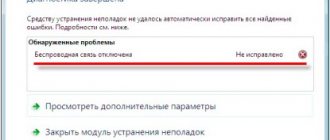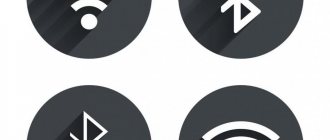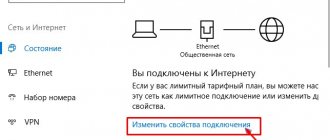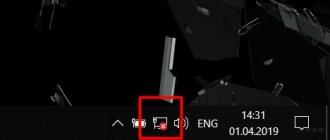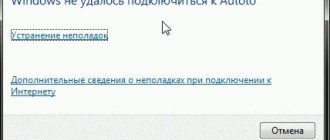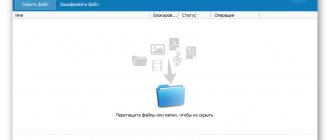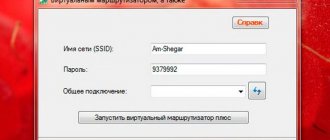Что такое скрытая сеть WiFi и невидимый SSID?
Суть скрытой сети wifi с невидимым SSID в том, что если кто-то захочет нелегально подобрать ключ и использовать ваш интернет в своих целях, то ее не увидят в списке доступных для подключения сигналов. На самом же деле чисто физически ваша сеть никуда не девается, просто ее имя не отображается. То есть подключение будет существовать и вы будете пользоваться интернетом, как раньше. Но название wifi не будет отображаться ни на одном устройстве, которое будет ее искать. Подсоединиться к ней сможет только тот, кто точно знает ее скрытый SSID и пароль.
как подключиться к скрытой сети на Android
Чтобы подключиться к беспроводной сети со скрытым SSID на телефоне Android, непременно нужно выполнить следующие действия:
1 — заходим в настройки «WI-FI»
2 — кликнем по «Меню» и выберем «Добавить сеть».
Далее указываем имя скрытой сети и пароль.
Внимание! в телефонах приходится указывать тип аутентификации — введите его (обычно тип такой WPA/WPA2 PSK)
Произойдёт успешное подключение к скрытой сети.
вернуться к оглавлению
Как сделать скрытую точку доступа?
Для того, чтобы скрыть точку доступа и сделать невидимым SSID сети, нужно выполнить несложные настройки на маршрутизаторе.
Вообще, как дополнительную меру защиты эту возможность целесообразно использовать только если у вас
- Есть реальная угроза взлома
- Нет никаких проблем с сетью и вы точно знаете, что она стабильно работает
Если же у вас роутер глючит, сеть постоянно пропадает, невидимым SSID от wifi вы только усложните себе поиск возможных проблем. Когда сеть реально не будет работать, а не просто будет скрыта.
Кроме того, WPS не доступен при скрытом SSID!
Поэтому каждое новое устройство придется подключать вручную, что не очень удобно.
Как скрыть WiFi сеть на роутере TP-Link?
Тем не менее, раз уж вы решили все-таки сделать сеть WiFi невидимой, то давайте посмотрим, как скрыть ее на роутере TP-Link. Это очень просто. Нужно
- Авторизоваться в админке по адресу https://192.168.0.1
- В меню перейти в основные настройки того диапазона, в котором необходимо скрыть сеть (2.4 или 5 ГГц)
- Убрать галочку с «Включить широковещание SSID»
В новой версии панели администратора нужно зайти во вкладку «Дополнительные настройки» и открыть раздел «Беспроводной режим — Настройки беспроводного режима». И точно так же снять флажок в соответствующем пункте, после чего сеть WiFi на TP-Link станет невидимой.
Аналогично происходит и на моделях других производителей.
Tenda
Скрываем сеть wifi на Tenda
Следующим примером будет служить роутер фирмы Tenda. Для начала заходим в настройки маршрутизатора по адресу tendawifi.com.
И находим тут раздел «Название и пароль беспроводной сети»
Здесь отображается SSID работающих в данный момент сетей — у меня активна только одна в диапазоне 2.4 ГГц. Напротив названия сети имеется флажок «Скрыть» — активируем его и сохраняем настройки.
После того, как роутер Tenda перезагрузится, данный WiFi пропадет из списка сетей, которые видны при настройке беспроводного подключения на компьютерах, ноутбуках и смартфонах.
Если вы настраиваете свой роутер Тенда с телефона, то сделать невидимым SSID беспроводной сети можно из пункта меню «Имя и пароль сети WiFi». Здесь достаточно переключить в активное положение ползунок «Скрыть сеть WiFi»
D-Link
Как сделать невидимой wifi на роутере D-Link?
Точно также снимаем галочку в админке роутера D-Link
Asus
Скрытая сеть вайфай на маршрутизаторе Asus
В Asus же наоборот — активировать флажком пункт «Скрыть SSID» в разделе «Беспроводная сеть»
Zyxel, Keenetic
Невидимый wifi через роутер Zyxel Keenetic
Также и у Zyxel на вкладке «Точка доступа»
В современных маршрутизаторах Keenetic, чтобы скрыть SSID wifi, нужно открыть «Дополнительные настройки» домашней сети
и о
Apple
Apple Airport
Как и в любом wifi роутере, на Apple Airport есть возможность скрыть сеть от «глаз» чужих смартфонов, сделав ее невидимой. Осуществить эту задачу можно как с компьютера, так и через мобильное приложение на iPhone.
Для того, чтобы сделать сеть невидимой через компьютер, необходимо запустить стандартную программу для настройки Airport Utility
- зайти в «ручные настройки»
- перейти на вкладку «Wireless» и нажать кнопку «Wireless Network Options»
- Здесь, кроме того, что можно активировать сеть 5ГГц, отдельным пунктом включается скрытая сеть — «Create a closed Network»
Ставим сюда галочку и сохраняем кнопкой «ОК» и затем «Update»
Чтобы создать невидимую сеть на iPhone, запускаем мобильное приложение
Кликаем по значку роутера Apple Airport
Авторизуемся в админке («Ввести пароль — Изменить») и заходим в раздел «Сеть»
Последний пункт настроек — «Скрытая сеть» — включаем его и нажимаем кнопку «Готово»
Huawei
Невидимая сеть Wi-Fi на роутере Huawei
Включение скрытой сети на роутере Huawei находится в разделе «Расширенные настройки Wi-Fi» в меню «Дополнительные функции». Здесь нужно найти параметр «Невидимый Wi-Fi» и активировать ее
Upvel
Отключить трансляцию SSID на Upvel
Для того, чтобы скрыть название wifi сети на роутере Upvel, надо зайти в «Wi-Fi сеть — Основные настройки» и в графе «Трансляция SSID» поставить режим «Выкл.»
Несмотря на то, что ваша сеть WiFi стала невидимой, при необходимости ее SSID можно поменять здесь же, в настройках wifi роутера. Подробно об этом мы написали в соседнем посте.
Инструкция скрытия
Общая концепция того, как скрыть в сетевом обнаружении Wi-Fi сеть выглядит так:
- С помощью компьютера, ноутбука или смартфона, подключенного к локальной сети маршрутизатора, откройте через адресную строку браузера и войдите в админ-панель роутера.
- По умолчанию, войти можно по адресу 192.168.0.1 или 192.168.1.1 через одинаковый логин и пароль: admin. Если эти данные не подходят, посмотреть актуальные можно на задней стороне роутера, в его документации или в контракте, который вы заключали с провайдером.
- В настройках беспроводной сети выберите «Основные» и в разделе с заданием имени Wi-Fi (SSID), ниже выберите пункт «Скрывать точку доступа».
Естественно, каждый производитель маршрутизаторов использует собственную версию веб-интерфейса, поэтому ниже перемещайтесь на нужный вам.
ASUS
Как сделать Wi-Fi сеть в интерфейсе роутеров ASUS невидимой: откройте «Беспроводная сеть» – «Общее» – и выставите «Скрыть SSID (Да)».
TP-Link
Для наглядности процедуры скрытия точки доступа смотрите следующее видео:
В панели роутеров TP–Link скрыть Wi-Fi сеть можно в разделе «Беспроводный режим» — «Настройки беспроводного режима».
Для этого нужно снять птичку с «Включить широковещание SSID». Затем переподключите каждое устройство к сети.
D-Link
Веб-интерфейс для разных моделей роутеров этой фирмы отличается, но по скриншоту будет относительно понятно, куда нужно перейти и что нажать.
В разделе «Основные параметры» поставьте птичку напротив «Скрыть точку доступа» и сохраните изменения.
Tenda
На Wi-Fi роутере выберите «Настройки…», активируйте «Скрыть беспроводную сеть».
Zyxel
Перейдите на страницу «Точка доступа» и поставьте птичку напротив соответствующего раздела.
Ростелеком
Аналогично и в админ панели Ростелеком. С помощью указанной на скриншоте навигации поставьте галку напротив пункта «Скрыть…».
выполняем подключение к скрытой Wi-Fi сети с iPhone и iPad
Для того чтобы подключиться к скрытой сети wi-fi с iPhone и iPad поступим так:
1 — как и говорилось выше: откроем настройки WI-FI.
2 — в опциях «Выбрать сеть» избираем «Другая»…
3 — прописываем имя SSID wi fi сети — далее в «Безопасность» изберём тип аутентификации (это как правило — WPA2)… подтверждаем/вводим пароль скрытой сети.
Справа в самом верху гаджета смело жмём «Подключится» или «Подкл».
вернуться к оглавлению
Как защитить Вай Фай
Эксперты выделяют более десяти способов, позволяющих обезопасить домашнюю сеть от постороннего вмешательства. Ниже перечислим лучшие варианты и опишем нюансы их реализации.
Закройте панель управления маршрутизатором
После несанкционированного подключения к Сети любой человек может получить доступ к маршрутизатору. В таком случае ему несложно поменять настройки Вай Фай с учетом интересов или «по приколу». Единственным выходом будет сброс роутера и задание параметров заново. Чтобы защитить свой WiFi от чужого доступа, стоит блокировать доступ к маршрутизатору. Для этого сделайте такие шаги:
- Подключитесь к роутеру с помощью шнура или по Вай Фай (первый вариант предпочтительнее).
- Войдите в меню и пропишите в адресной строке 192.168.1.1 (вариация последних двух цифр может меняться, к примеру, 0.1). Данные для входа посмотрите на самом устройстве или войдите в командную строку (введите Win+R), пропишите cmd, а после ipconfig. Найдите строчку Основной шлюз и посмотрите данные для ввода.
- Авторизуйтесь в роутере. Данные для входа также приведены на устройстве или в документах. Если сведения уже менялись, сбросьте настройки до заводских.
Чтобы защитить свой Вай Фай роутер от других пользователей, войдите в раздел Инструменты, далее — Система, а после Администрирование. Далее войдите в секцию управления и укажите новые данные для входа в маршрутизатор.
Обязательно запишите их, чтобы не забыть. Сохраните изменения. Названия меню могут меняться в зависимости от модели и производителя, но принцип остается неизменным
Установите пароль
Надежный способ — защитить Вай Фай паролем, чтобы доступ получали только лица с ключом. Для задания пароля сделайте такие шаги:
- Войдите в панель управления по принципу, который рассмотрен выше.
- Войдите в раздел Wireless и вкладку Безопасность (названия могут отличаться).
- В поле Password или Пароль PSK пропишите ключ для подключения к Вай Фай.
- Сохраните информацию и перезапустите маршрутизатор.
Если это необходимо, установите имя SSID. Если защитить WiFi сеть от соседей паролем таким способом, можно избежать «лишних» подключений и потери трафика. Для надежности лучше менять эти данные раз в 1-2 месяца.
Установите надежную защиту и шифрование
В современных беспроводных маршрутизаторах можно защитить Вай Фай с помощью нескольких типов шифрования. Варианты WEP и WPA потеряли актуальность. Они не обеспечивают должную защиту и высокую скорость Интернета. Более востребованный вариант — WPA2, который подходит для настройки домашних и общественных сетей, гарантирующих необходимую защиту. Во многих роутерах предлагается смешанный режим, где одновременно применяется WPA и WPA2.
Что касается шифрования, здесь возможно только два решения — AES и TKIP. Последний уже давно утратил актуальность, поэтому лучше выбирать AES. Во многих маршрутизаторах предлагается автоматический режим. Чтобы защитить Wi Fi роутер от соседей, его достаточно. С учетом сказанного нужно отметить, что лучше выбирать сочетание WPA 2 и AES.
Выключите возможность авторизации без пароля
Для удобства входа многие ставят функцию WPS или QSS. Ее особенность в том, что человек может войти в сеть без пароля. Применение метода не рекомендуется из-за повышающегося риска взлома. Лучше закрыть доступ к Вай Фай роутеру, чтобы избежать подключения посторонних и избежать кражи конфиденциальных данных.
Для отключения опции необходимо войти на ту же страницу, где устанавливается пароль WiFi и вид шифрования. Найдите соответствующий пункт и снимите отметку.
Включите фильтрацию по MAC адресу
Хороший способ обезопасить роутер от несанкционированного доступа — включить фильтрацию по адресам пользователей. MAC — уникальный номер подключаемого по Вай Фай устройства. В настройках меню маршрутизаторов можно формировать белые и черные списки. В первом случае можно установить только тех пользователей, которым будет открыт доступ к подключению. Во второй ситуации можно защитить Вай Фай от конкретных лиц.
Чтобы узнать MAC адрес на телефоне, войдите в раздел Об устройстве, а на компьютере — в Свойства подключения и Дополнительно.
Код представляет собой шесть блоков по два символа. В последних указываются цифры от 0 до 9, а также буквы A и F. Этот метод не позволяет защитить Вай Фай от опытных хакеров, но для домашней сети он удобен.
Скройте WiFi
На вопрос, как защитить свой Вай Фай от соседей, эксперты рекомендуют скрыть сеть. Для этого:
- войдите в настройки роутера;
- перейдите в раздел WiFi сети;
- найдите пункт скрытия точки доступа или отключения широковещания SSID (название может меняться).
После перезапуска маршрутизатора найдите в списке Вай Фай надпись Другие сети, введите SSID и укажите пароль. Если подключение осуществляется с мобильного устройства, перейдите в раздел настроек WiFi, войдите в секцию Другая (добавить) сеть, выберите нужный вариант и введите пароль.
Учтите, что скрытый метод не позволяет защитить Вай Фай от специальных программ, но для дома этого достаточно.
Используйте дополнительные методы защиты
Эксперты выделяют много вспомогательных способов, как защитить Вай Фай от других пользователей. Этими вариантами нельзя пренебрегать. Рекомендуется использовать их в качестве дополнительной меры воздействия. Выделим основные пути:
- Время от времени обновляйте ПО на роутере. Как только производитель выявляет слабое место, он вносит изменения в программу и закрывает «дыру». Чтобы защитить свой Вай Фай, важно регулярно следить за обновления и устанавливать их. Для этого подключите маршрутизатор к ПК, проверьте наличие прошивки (если это возможно сделать через меню) и загрузите. Как вариант, можно найти ПО в Интернете, а после этого установить его на роутер.
- Создайте вторую сеть. В некоторых устройствах можно защитить WiFi путем создания подсети со своим паролем. При этом ключ безопасности можно раздавать только от одной сети, а вторую оставить для себя. Для включения этой опции перейдите в настройки Wireless или Home Network, после чего установите нужное положение тумблера и задайте нужные параметры.
- Выключите удаленный доступ. Надежная WiFi защита сети от несанкционированного доступа — отключение функции, позволяющей управлять устройством в удаленном режиме. Ее применение полезно для дистанционной настройки Вай Фай провайдером, но в обычном режиме такую функцию лучше отключить.
- Используйте роутер с фаерволом. Во многих современных устройствах предусмотрена firewall функция, позволяющая защитить сеть от атак и прочих проблем. Если опция имеется, но не включена, активируйте ее как можно быстрее.
- Уменьшите зону покрытия. Для надежности можно снизить мощность сигнала, чтобы избежать подключения большого числа пользователей. При настройке обратите внимание, чтобы Вай Фай доставал по всей квартире и не более. Так можно защитить сеть от случайных прохожих и соседей.
- Время от времени проверяйте список подключений и отключайте пользователей от сети. Рассмотренные выше меры можно применять не сразу, а по факту несанкционированных получений. Если вы видите много «лишних» устройств, нужно защитить Вай Фай и не переживать о безопасности.
- Используйте функцию VPN. Во многих современных роутера предусмотрено VPN, позволяющее защитить данные в момент передачи. Минус в том, что подобная опция предусмотрена не во всех моделях. Кроме того, по умолчания она отключена.
- Поставьте специальное ПО. Если на компьютере или ноутбуке хранится ценная информация, ее нужно дополнительно защитить. Как вариант, купите специальное оборудование и ПО, а также воспользуйтесь помощью экспертов.
И главное — время от времени меняйте пароль. Если поставить код на Вай Фай роутер и не менять его несколько месяцев или лет, со временем его могут разгадать. Чтобы защитить устройство от взлома, ключ безопасности на маршрутизатор и сеть WiFi нужно менять раз в 1-2 месяца.
Дополнительные
Кроме перечисленных, можно применить дополнительные способы защиты личных подключений.
Обновление прошивки
В новых версиях программного обеспечения для роутеров, производители исправляют ошибки и дополняют протоколы шифрования новыми возможностями. Это делает оборудование более защищенным от взломов.
Важно! Скачать прошивку можно на официальном сайте производителя. После этого необходимо выполнить: «Системные инструменты» — «Управление» — «Обновление», где указать файл с ПО.
Отключение удаленного доступа
При помощи такой функции можно управлять устройством извне, через глобальную сеть. Это может быть необходимо провайдеру, чтобы решить определенные проблемы удаленно. Рекомендуется отключить подобную услугу в пункте настроек «Безопасность».
Гостевой доступ
Представленная функция позволяет создать вторую беспроводную сеть для пользования знакомыми и друзьями. Это позволит избежать передачи основных данных в другие руки, таким образом обезопасить личное оборудование. Для этого в параметрах устройства нужно найти пункт «Домашняя сеть» и активировать его.
Скрыть Wi-Fi
При помощи такой услуги можно убрать личную сеть из списка доступных. Для подключения к ней понадобится знать, что она существует, кроме этого — правильно ввести ее имя и пароль. Обезопаситься таким образом можно: «Основные настройки» — «Беспроводная сеть» — «Скрыть точку доступа» — «Отключить широковещание SSID».
Фильтрация по МАС-адресам
Это уникальный номер различных Вай Фай гаджетов, который состоит из цифр и букв. Можно создать так называемый черный список устройств, которым запрещено подключение. Для этого нужно добавить МАС-адрес нежелательного гаджета в список.
Снизить дальность покрытия
Этот способ позволяет избавиться от нежелательных подключений путем уменьшения радиуса передачи сигнала. Таким образом снижается круг тех устройств, которые могут поймать сигнал домашнего соединения. Зачастую для этого требуется снизить мощность передатчика в пункте дополнительных настроек.
Маршрутизатор с файерволлом
Представляет собой средство для безопасности оборудования, которое защищает от нацеленных атак.
Обратите внимание! Если такая функция есть, то она установлена по-умолчанию. В разделе дополнительных настроек можно включить различные параметры, для еще большей защиты.
VPN
Роутер с функцией VPN делает шифрованную связь между различными узлами. Она имеется только на современных и дорогих типах оборудования и является хорошей дополнительной защитой одновременно для маршрутизатора и всех подключенных гаджетов.
Смена пароля
Рекомендуется обязательно менять пароль с определенной периодичностью. Это касается и пин-кодов с другими настройками приватности. Таким образом, можно обрубить доступ тем, кому удалось подобрать пароль. Не самый сильный метод защиты, однако брезговать им не стоит.
Проверка подключенных абонентов
Этот метод поможет избежать регулярного использования всех перечисленных. При постоянной проверке подключенных абонентов, можно вычислить лишних и обрубить им доступ. Зачастую владелец знает все подключенные приборы, поэтому найти несанкционированный просто.
Установите надежный пароль Wi-Fi сети
Ваша Wi-Fi сеть должна быть защищена паролем. Хорошим паролем. Никаких «11111111», «12345678», «qwertyui» и т. д. Не поленитесь придумать надежный пароль, в котором будут заглавные буквы, цифры и специальные знаки (~ ! @ # $ % & * ). Так же не поленитесь записать этот пароль, чтобы потом в комментариях не спрашивать: а как узнать пароль от своего Wi-Fi?
Да, такие пароли не совсем удобно вводить при подключении устройств. Но так ли часто вы подключаете новые устройства? Думаю, что нет.
Настройки безопасности беспроводной сети – это не только пароль. Нужно в настройках выбрать современный и надежный тип безопасности и шифрования беспроводной сети. Если у вас нет желания смотреть отдельную статью на эту тему, то скажу, что лучше ставить WPA2 — Personal с шифрованием AES.
Если вы не знаете как установить, или сменить пароль на Wi-Fi на своем маршрутизаторе, то смотрите статью как защитить сеть Wi-Fi паролем. Если в статье вы не найдете инструкций для своего маршрутизатора, то воспользуйтесь поиском по сайту. Если и там ничего не найдете, то оставьте свой вопрос в комментариях. Только напишите модель. Я постараюсь подсказать, как и где можно поменять пароль на вашем устройстве.
Сюда еще хочу добавить, что желательно менять имя беспроводной сети (SSID). Придумайте какое-то оригинальное имя. Так вы не потеряете свою сеть среди других соседних сетей.